Tổng quan về chế độ BASIC (Cơ bản)
 Chế độ Ảnh
Chế độ Ảnh
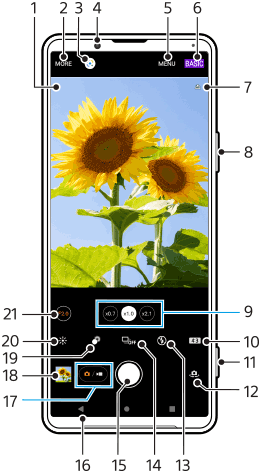
- Biểu tượng nhận dạng cảnh và biểu tượng điều kiện
Các biểu tượng này xuất hiện khi Photo Pro tự động nhận dạng cảnh hoặc điều kiện. - Cách chọn chế độ ghi hình
- Google Lens
- Ống kính camera trước
- Menu cài đặt Photo Pro
- Chuyển chế độ chụp
- Trạng thái gắn thẻ địa lý
- Sử dụng phím âm lượng để phóng to hay thu nhỏ
- Nhấn vào một trong các nút góc để chuyển đổi ống kính
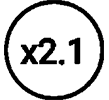 (Nút Tiêu chuẩn) sẽ được cung cấp thông qua bản cập nhật phần mềm. Chúng tôi sẽ phát hành phần mềm theo từng giai đoạn; thời gian và tính sẵn có thay đổi theo thị trường và/hoặc nhà cung cấp.
(Nút Tiêu chuẩn) sẽ được cung cấp thông qua bản cập nhật phần mềm. Chúng tôi sẽ phát hành phần mềm theo từng giai đoạn; thời gian và tính sẵn có thay đổi theo thị trường và/hoặc nhà cung cấp. - Chọn tỷ lệ khung hình
- Sử dụng phím camera để khởi chạy Photo Pro hoặc chụp ảnh
- Chuyển đổi giữa camera trước và camera chính
- Chọn một cài đặt đèn flash. Màu biểu tượng thay đổi khi đèn flash hoặc đèn pin kích hoạt.
- Nút Chế độ chụp khác
Chọn cài đặt chụp hẹn giờ hoặc chế độ chụp từng ảnh hoặc chụp liên tục. - Sử dụng nút chụp để chụp ảnh
- Quay lại hoặc thoát khỏi Photo Pro
- Chuyển đổi giữa chụp ảnh và video
- Nhấn vào hình nhỏ để xem, chia sẻ hoặc chỉnh sửa ảnh
- Nhấn để điều chỉnh hiệu ứng Bokeh
- Nhấn để điều chỉnh màu sắc và độ sáng
- Nhấn để thay đổi giá trị khẩu độ khi
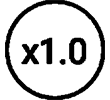 (Nút Rộng) được chọn.
(Nút Rộng) được chọn.
 Chế độ Video
Chế độ Video
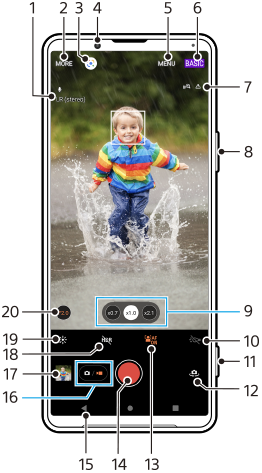
- Micrô đã chọn
- Cách chọn chế độ ghi hình
- Google Lens
- Ống kính camera trước
- Menu cài đặt Photo Pro
- Chuyển chế độ chụp
- Trạng thái gắn thẻ địa lý
- Sử dụng phím âm lượng để phóng to hay thu nhỏ
- Nhấn vào một trong các nút góc để chuyển đổi ống kính
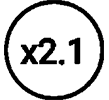 (Nút Tiêu chuẩn) sẽ được cung cấp thông qua bản cập nhật phần mềm. Chúng tôi sẽ phát hành phần mềm theo từng giai đoạn; thời gian và tính sẵn có thay đổi theo thị trường và/hoặc nhà cung cấp.
(Nút Tiêu chuẩn) sẽ được cung cấp thông qua bản cập nhật phần mềm. Chúng tôi sẽ phát hành phần mềm theo từng giai đoạn; thời gian và tính sẵn có thay đổi theo thị trường và/hoặc nhà cung cấp. - Nhấn để kích hoạt đèn flash. Màu biểu tượng thay đổi khi đèn flash được kích hoạt.
- Sử dụng phím camera để khởi chạy Photo Pro hoặc quay video
- Chuyển đổi giữa camera trước và camera chính
- Nhấn để bật chức năng [AF vào đôi mắt/khuôn mặt]
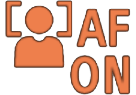 (Nút AF vào đôi mắt/khuôn mặt) sẽ được cung cấp thông qua bản cập nhật phần mềm. Chúng tôi sẽ phát hành phần mềm theo từng giai đoạn; thời gian và tính sẵn có thay đổi theo thị trường và/hoặc nhà cung cấp.
(Nút AF vào đôi mắt/khuôn mặt) sẽ được cung cấp thông qua bản cập nhật phần mềm. Chúng tôi sẽ phát hành phần mềm theo từng giai đoạn; thời gian và tính sẵn có thay đổi theo thị trường và/hoặc nhà cung cấp. - Sử dụng nút chụp để quay video
- Quay lại hoặc thoát khỏi Photo Pro
- Chuyển đổi giữa chụp ảnh và video
- Nhấn vào hình nhỏ để xem, chia sẻ hoặc chỉnh sửa video
- Nhấn để bật HDR (Dải động cao)
- Nhấn để điều chỉnh màu sắc và độ sáng
- Nhấn để thay đổi giá trị khẩu độ khi
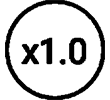 (Nút Rộng) được chọn.
(Nút Rộng) được chọn.